Du kan importere kontakter fra en annen e-postleverandør eller konto til Outlook.com-kontoen.
Trinn 1: Eksporter kontaktlisten fra e-postleverandøren til en CSV-fil
Når du eksporterer kontakter, lagres de vanligvis i en kommadelt fil (CSV).
-
Outlook.com – se Eksportere kontakter fra Outlook til en CSV-fil eller Excel.
-
Outlook for Windows – se Eksportere kontakter fra Outlook.
-
iCloud – se Eksportere iCloud-kontaktene til en vCard (.vcf)-fil.
-
Gmail – se Hjelp for Gmail.
-
Yahoo! E-post– se Yahoo! Hjelp for e-post.
Tips!:
-
Hvis du har egne kontaktlister du vil importere, kan du se Opprett din egen mal for importerte kontakter nedenfor.
-
Hvis filen ikke har UTF-8-koding, kan importverktøyet kanskje ikke gjenkjenne og vise all tekst på riktig måte.
Trinn 2: Importere kontaktene til Outlook.com-kontoen
Bruke en kommadelt fil (CSV) til å importere kontaktene til Outlook.com-kontoen.
-
Velg

-
Velg Behandle > Importer kontakter helt til høyre på verktøylinjen.
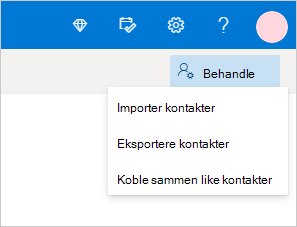
-
Velg Bla gjennom, velg CSV-filen, og velg deretter Åpne.
-
Velg Importer.
Hvis det er mulig, eksporterer du en kontakt fra Outlook.com til en CSV-fil du bruker som en mal, eller bruker Microsoft Excel til å opprette en egen fil for å importere kontakter.
-
Opprette en ny, tom arbeidsbok.
-
Legg til eventuelle populære oppføringer som kolonneoverskrifter i rad 1:
-
Fornavn
-
Mellomnavn
-
Etternavn
-
Tittel
-
Suffiks
-
Kallenavn
-
E-postadresse
-
E-postadresse 2
-
E-postadresse 3
-
Telefon, privat
-
Telefon, jobb
-
Telefon, jobb 2
-
Mobiltelefon
-
Firma
-
Hjemmeadresse gate
-
Hjemmeadresse sted
-
Hjemmeadresse fylke
-
Hjemmeadresse postnummer
-
Hjemmeadresse land/område
-
Nettside
-
Bursdag
-
Jubileum
-
Notater
-
-
Starte en ny rad for hver kontakt og legg til informasjonen du vil ha i hver kolonne. Du trenger ikke å ha noe i alle kolonnene.
-
Lagre filen som CSV UTF-8 (kommadelt).
Vanligvis kan du importere kontakter uten å tenke på mindre viktige detaljer, som hvordan teksten er lagret i CSV-filen. Men hvis kontaktinformasjonen inneholder tegn som ikke finnes i det engelske alfabetet, for eksempel greske, kyrilliske, arabiske eller japanske tegn, kan det føre til problemer når du importerer kontakter. Derfor må kontaktfilen lagres med UTF-8-koding hvis du har muligheten når du eksporterer den.
Hvis du ikke kan eksportere kontaktene direkte med UTF-8, kan du konvertere den eksporterte CSV-filen ved hjelp av Excel eller tredjepartsprogrammer. Hvordan du gjør det, kommer an på program og versjon.
Slik konverterer du CSV-filen til UTF-8 med Microsoft Excel 2016:
-
Opprett et nytt tomt dokument (arbeidsbok) i Excel.
-
Velg Fra tekst/CSV på Data-menyen. Bla til du finner den eksporterte CSV-filen (du må kanskje velge å vise Tekstfiler (… csv) for å se den). Velg Importer.
-
Velg kodingen som gjør at tegnene i teksten vises på riktig måte, for eksempel Kyrillisk Windows 1251, i dialogboksen under Filopprinnelse, og velg Last inn.
-
Kontroller at tegnene vises korrekt i Excel.
-
Velg Fil > Lagre som. Skriv inn et navn for filen, og velg CSV UTF-8 (kommadelt) (*.csv) som filtype.
-
Velg Lagre.
Trenger du fortsatt hjelp?
|
|
Hvis du vil ha støtte i Outlook.com, klikker du her, eller velger Hjelp på menylinjen og skriver inn spørringen. Hvis selvhjelpen ikke løser problemet, blar du ned til Trenger du fortsatt hjelp? og velger Ja. Hvis du vil kontakte oss i Outlook.com, må du logge på. Hvis du ikke kan logge på, klikker du her. |
|
|
|
Hvis du vil ha annen hjelp med Microsoft-kontoen eller abonnementer, kan du gå til Konto- og faktureringshjelp. |
|
|
|
Hvis du vil ha hjelp og feilsøke andre Microsoft-produkter og -tjenester, kan du angi problemet her. |
|
|
|
Legg inn spørsmål, følg diskusjoner og del kunnskapen din i Outlook.com-fellesskapet. |
Hvis du har problemer med å importere kontaktene til Outlook.com-kontoen, kan du se Løse problemer med import av kontakter til Outlook.com.
Beslektede emner
Opprette, vise og redigere kontakter og kontaktlister i Outlook.com
Eksportere kontakter fra Outlook.com til en CSV-fil
Importere og eksportere e-post, kontakter og kalender
i OutlookHvilken versjon av Outlook har jeg?
Legg til de andre e-postkontoene i Outlook.com











